Vamos a explicarte cómo ver la pantalla de tu móvil en la televisión, tanto mediante Google Cast como conectando ambos dispositivos mediante un cable. Se trata de dos métodos bastante efectivos, aunque el primero te servirá siempre que tengas un Chromecast u otro dispositivo compatible con Google Cast, y también funciona con iPhone. En nuestras pruebas hemos podido enviar pantalla y el sonido del móvil sin problemas.
Y no, no nos referimos a enviar el contenido de una aplicación y ya, eso es fácil porque casi todas tienen bien visible la opción de enviar a Google Cast. A lo que nos referimos es a enviar toda la pantalla de tu móvil en sí, de manera que se vea su escritorio y todo lo que haces en él tal y como se ve en el propio dispositivo.
Proyectar pantalla a tu Chromecast
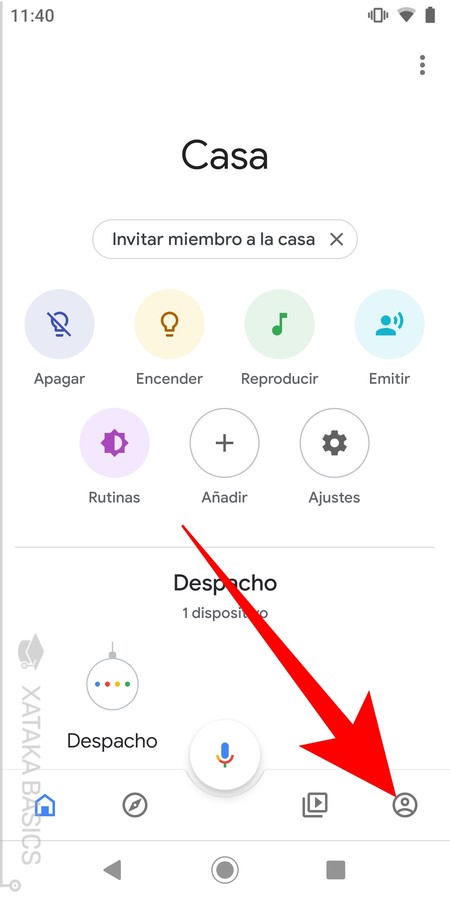
El primer método que te vamos a explicar es enviando la pantalla de la tele a través de Google Cast, con lo que necesitarás tener un Chromecast o dispositivo compatible conectado al televisor. Luego, abre la aplicación Google Home y pulsa en el botón de perfil que tienes abajo a la derecha con el icono de un busto dentro de un círculo. Google Home es la aplicación donde tendrás configurados tu Chromecast y otros dispositivos conectados a tu cuenta de Google.
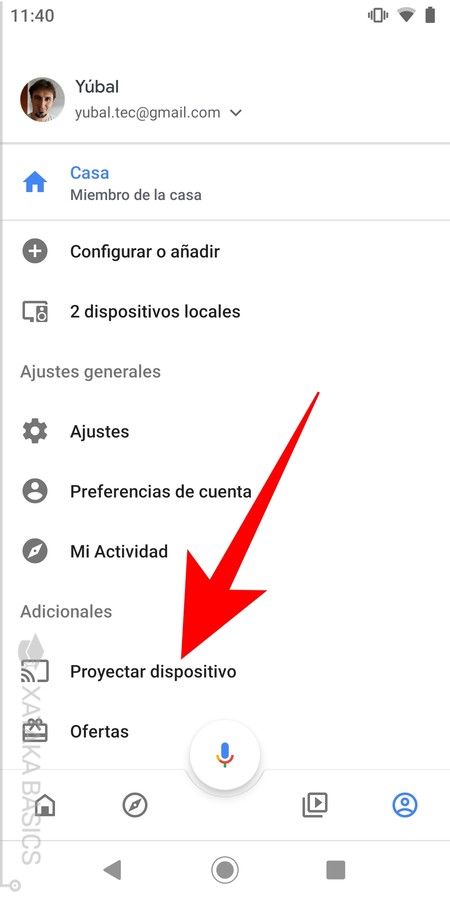
Una vez dentro de la categoría de tu perfil, verás los datos de todos los dispositivos conectados y algunos ajustes. Aquí, pulsa en la opciónProyectar dispositivo que verás dentro de la categoría de Adicionales.
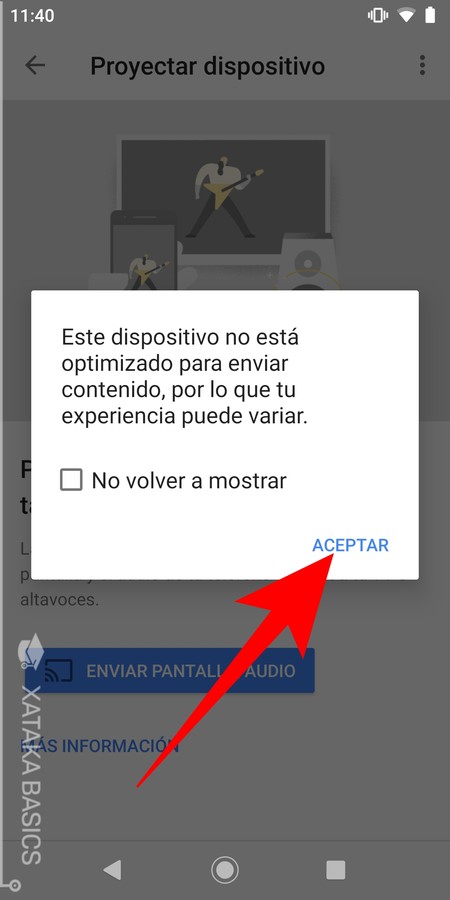
Casi con total seguridad, cuando pulses en la opción por primera vez se te informará de que el dispositivo no está optimizado, por lo que la experiencia puede variar. Esto NO significa que no puedas enviar contenido al Chromecast, sino que siendo un móvil no optimizado para ello podría no ser una experiencia fluida como con las aplicaciones específicas para ello. Pulsa en Aceptar para continuar, y piensa en marcar la casilla para que no se repita siempre este mensaje.
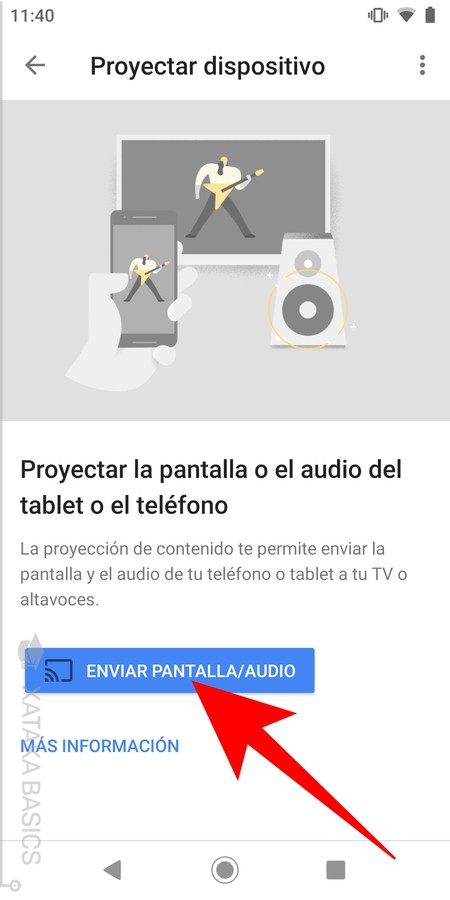
Una vez pasada la pantalla anterior, llegarás a las opciones de proyección. Lo único que vas a tener que hacer aquí es pulsar en el botón azul deEnviar Pantalla/Audio que verás en el centro de la pantalla.
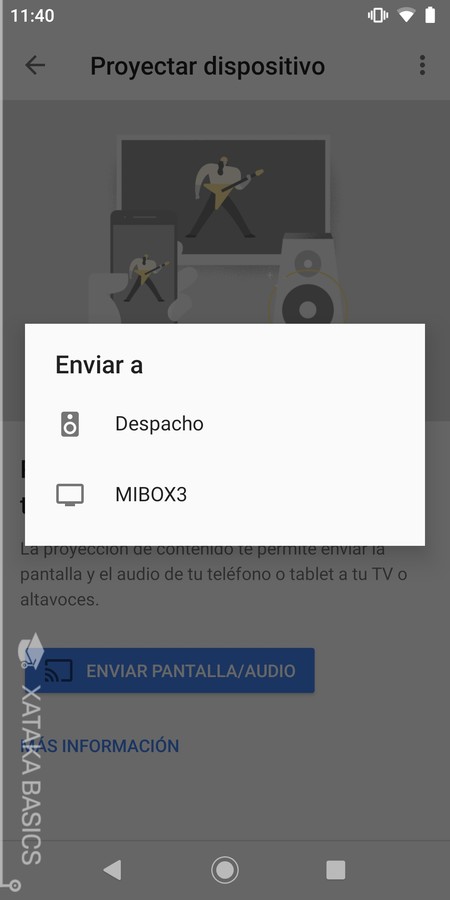
Cuando pulses en el botón de Enviar Pantalla/Audio, te aparecerá una ventana con los dispositivos disponibles. Aquí, sólo te queda pulsar sobre el dispositivo al que quieras enviar la pantalla, como por ejemplo un Chromecast o dispositivos compatibles como la Mi Box de Xiaomi. Si lo prefieres, también tienes la opción de enviar sólo el audio de tu móvil a un Google Home.

Y ya está, una vez selecciones enviar la pantalla al dispositivo con Google Cast que tengas conectada en tu pantalla, tu móvil se verá en ella. Ten en cuenta que si el móvil está en vertical, en la tele también se verá así, o sea que si quieres ver cosas mejor no te olvides de ponerlo en horizontal de vez en cuando.